如何通过设置密码保护 Xbox Series X / S
微软 Xbox 游戏机自推出以来就吸引了大批粉丝。数以百万计的游戏玩家使用 Xbox 控制台进行日常游戏。出于各种原因,Xbox Series X 和 Series S 中的日常游戏涉及游戏玩家的在线互动。游戏玩家可以通过 Microsoft 商店在线购买游戏和游戏内功能。游戏玩家可能会进行某些系统更改。许多这样的互动都需要将安全作为最重要的因素。您是否知道 Xbox Series X 和 Xbox Series S 可以帮助您保护您的帐户免受在线黑客的攻击,并确保您的隐私不会在任何地方被滥用?可以选择使用密钥来验证任何交易或选择为某些重要交易启用密钥。我们将需要按照简单的步骤并花几分钟时间快速启用帐户的安全功能。这样做可以避免任何黑客轻松访问您的帐户。
通过密钥保护您的 Xbox Series X 和 Series S 帐户
第 1 步:单击控制器上的Xbox 按钮。
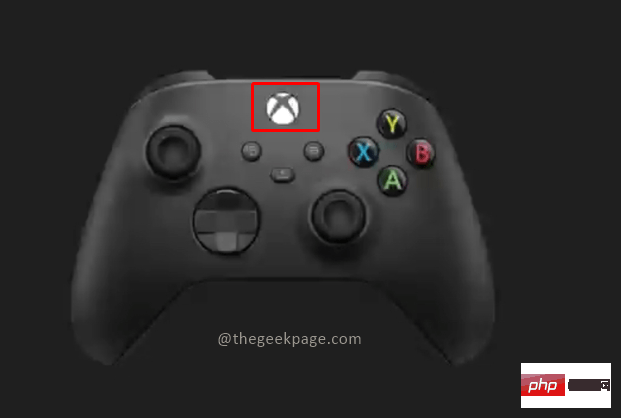
第 2 步:转到配置文件和系统选项卡,然后选择设置。
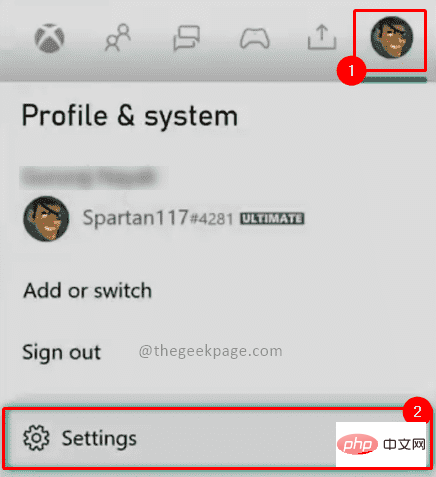
第 3 步:在Account选项卡下,选择Sign-in, security & passkey。
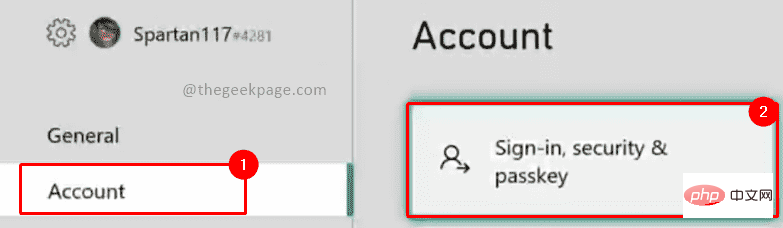
第 4 步:在下一页上,单击更改我的登录和安全首选项。
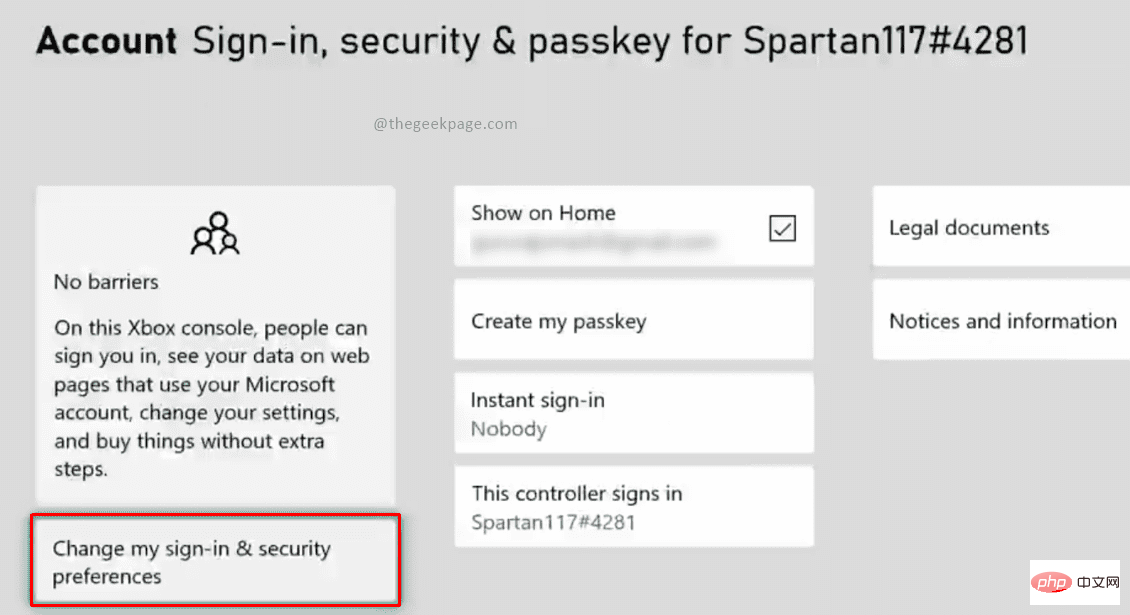
第 5 步:选择询问我的密码单选按钮。
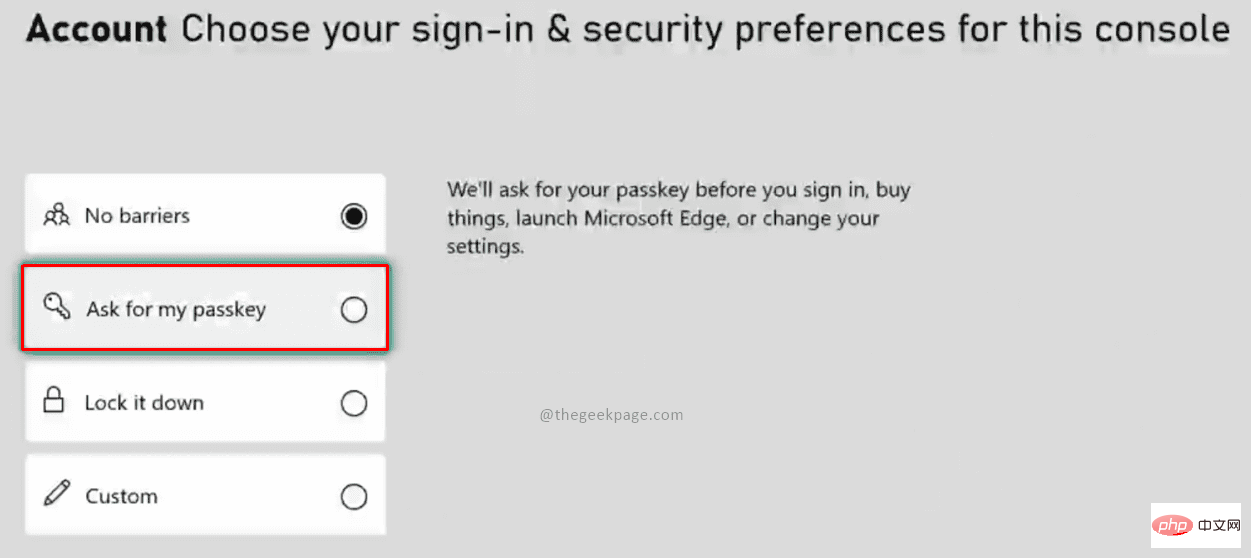
注意:启用此功能将确保您每次进行任何系统更改、购买东西或登录时都会要求您提供密码。请记住它。
第 6 步:在下一页设置您的六位数密码。
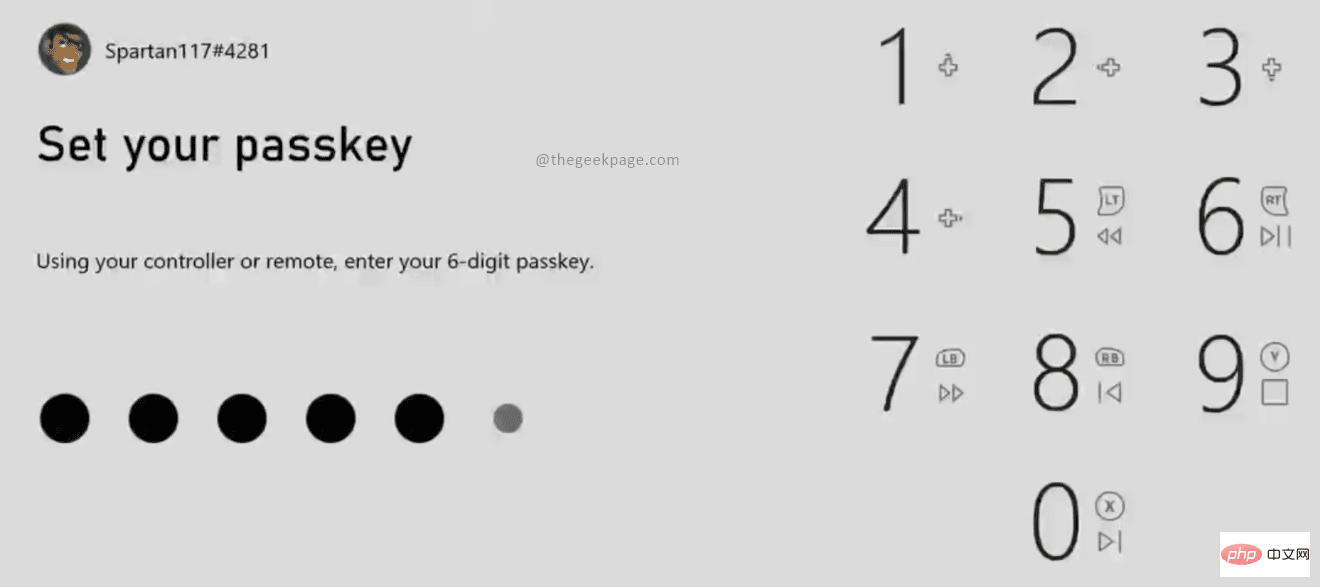
第 7 步:再次输入相同的六位数密码。
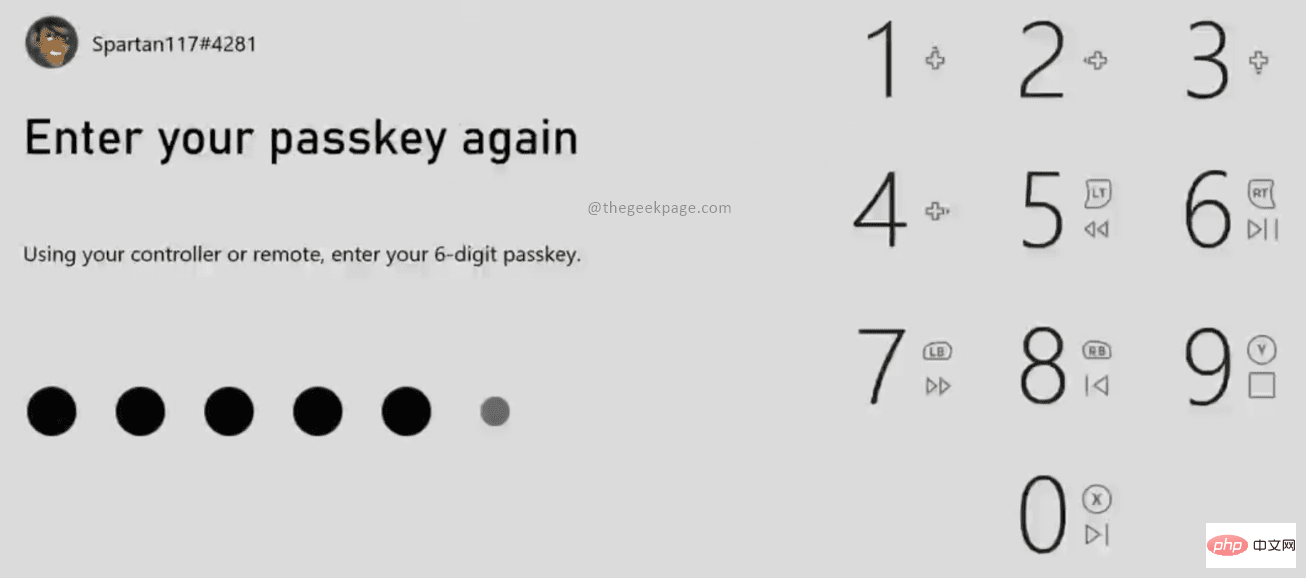
由于在对系统进行重大更改的任何情况下都会询问密码,因此有一个附加功能可用,Xbox 控制台只能在特定时间询问您的密码。
在 Xbox Series X 或 Series S 上自定义密码
第 1 步:单击控制器上的Xbox 按钮。
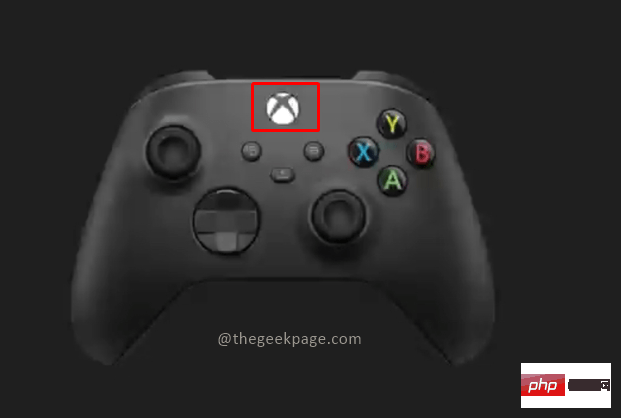
第 2 步:转到配置文件和系统选项卡,然后选择设置。
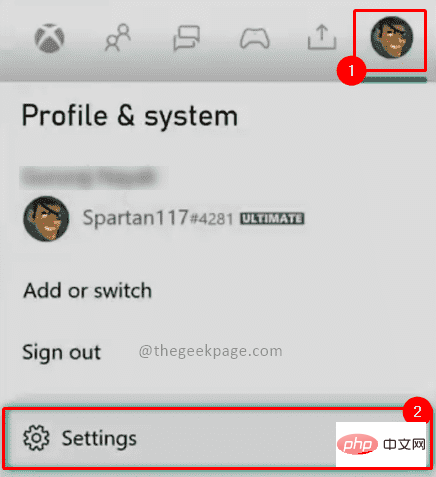
第 3 步:在Account选项卡下,选择Sign-in, security & passkey。
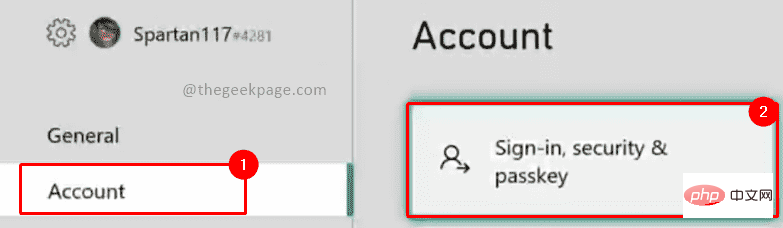
第 4 步:在下一页上,单击更改我的登录和安全首选项。
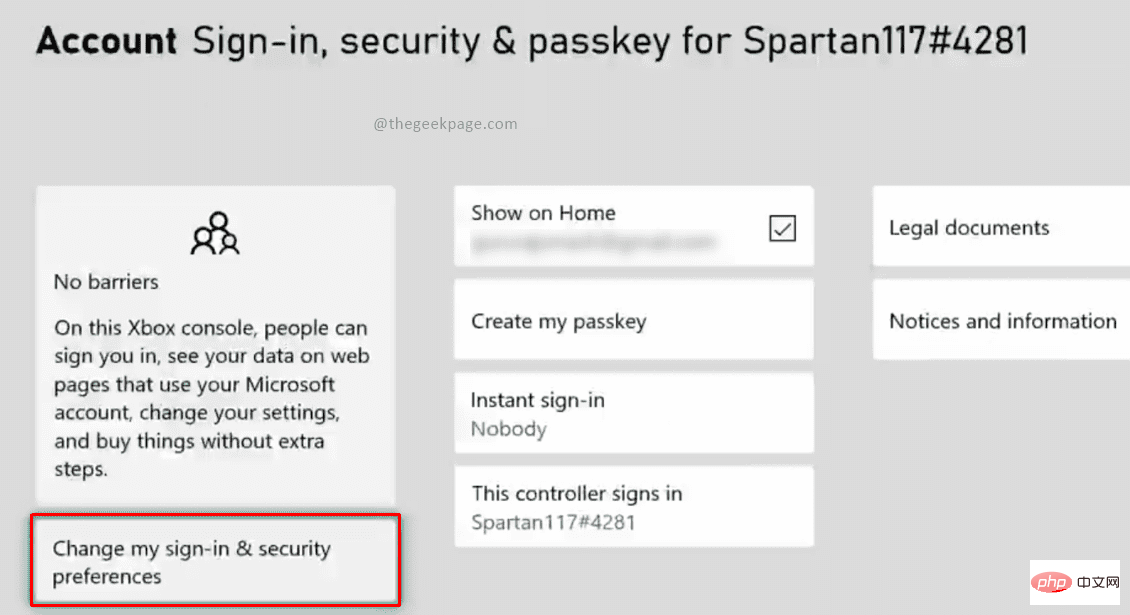
第 5 步:选择自定义。
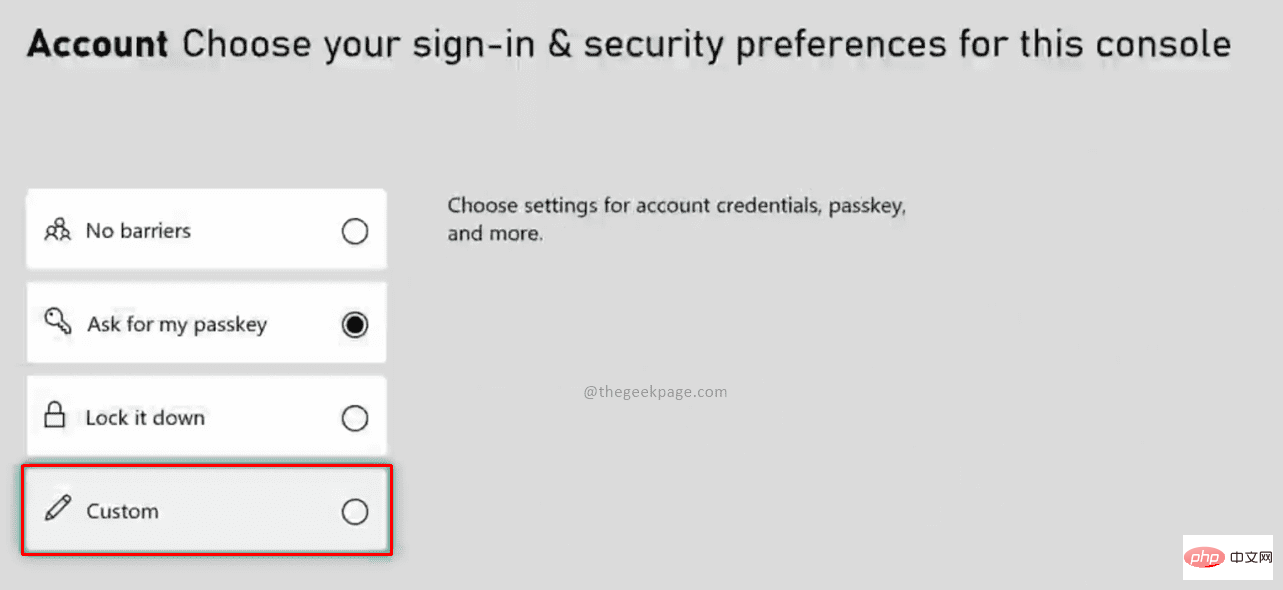
第 6 步:通过选择每个选项下的下拉菜单来选择合适的选项,并指定是否需要密码或不需要密码。
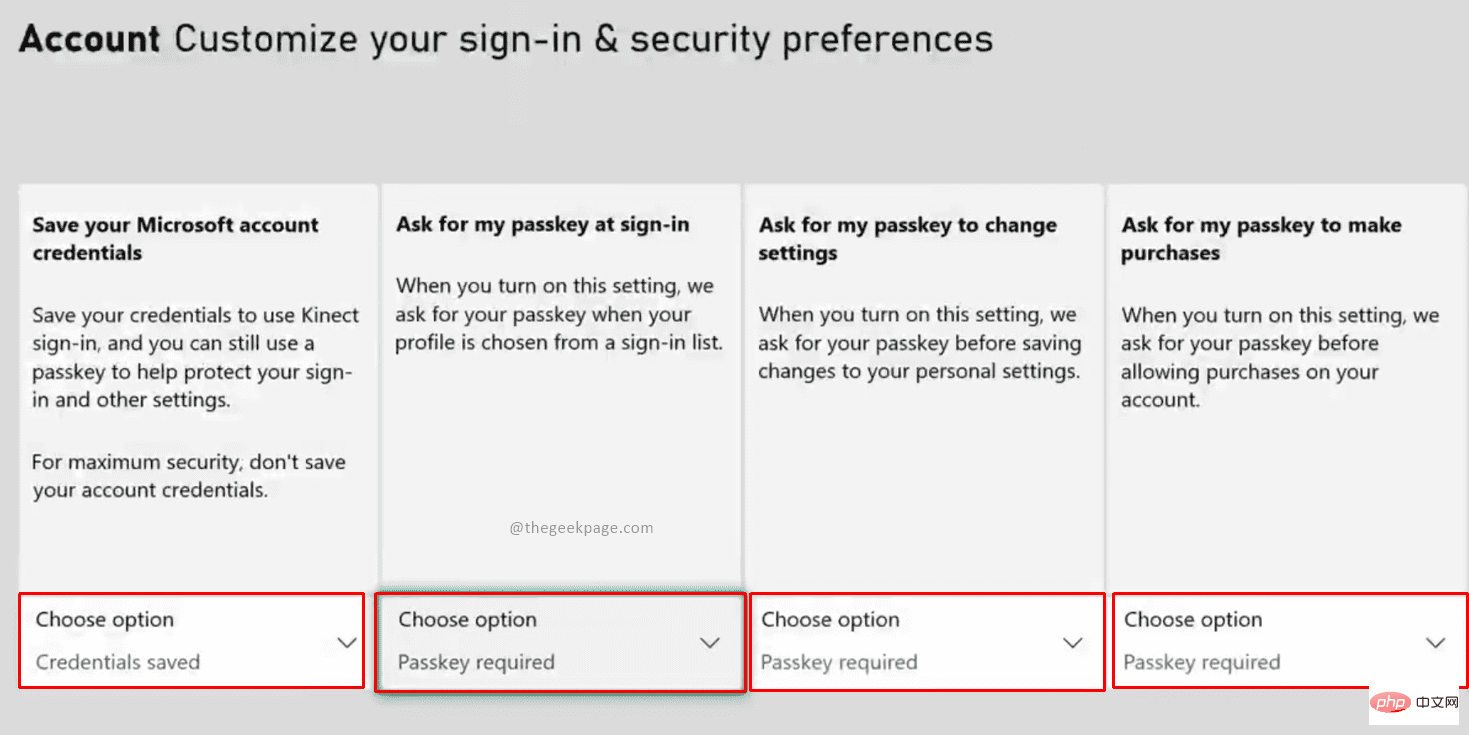
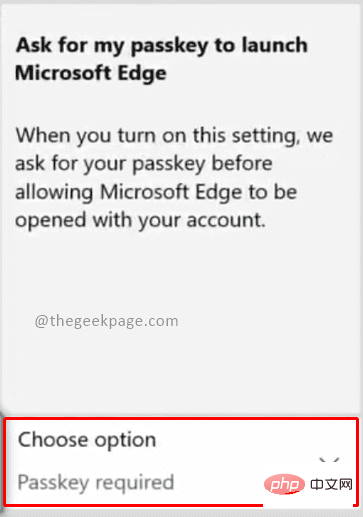
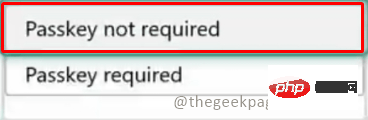
隐私和安全功能 Xbox Series X 或 Series S 帐户
第 1 步:单击控制器上的Xbox 按钮。
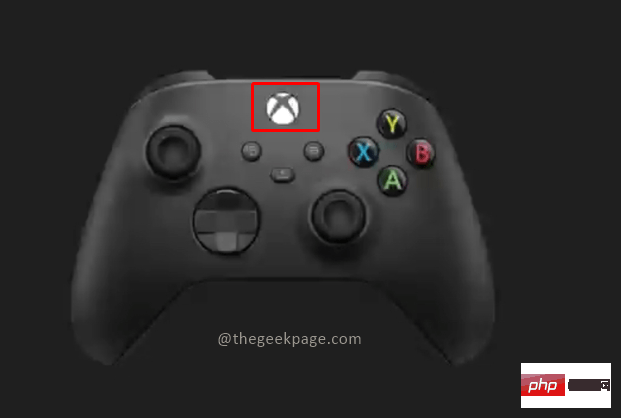
第 2 步:转到配置文件和系统选项卡,然后选择设置。
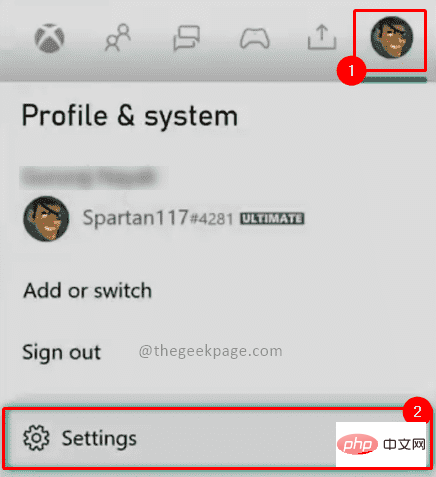
第 3 步:在“帐户”选项卡下,选择“隐私和在线安全”。
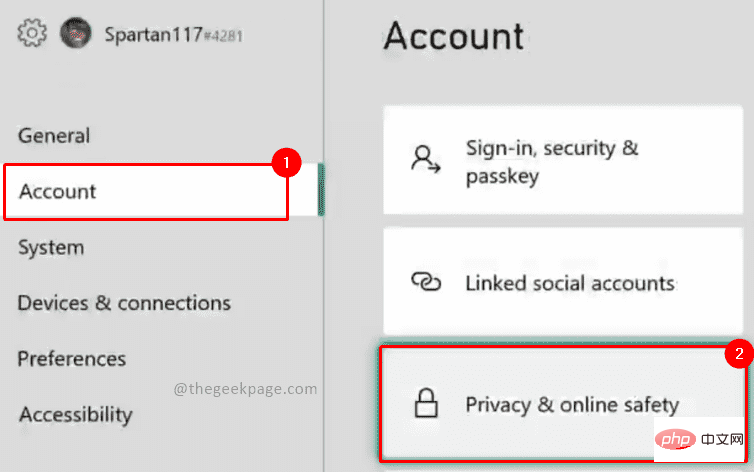
第 4 步:选择Xbox 隐私。
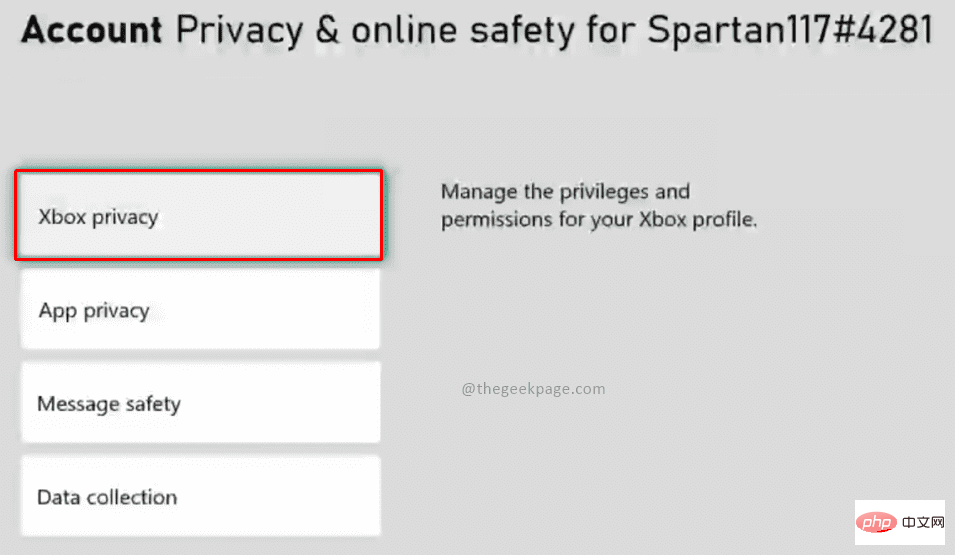
第 5 步:从可用选项中选择默认值。
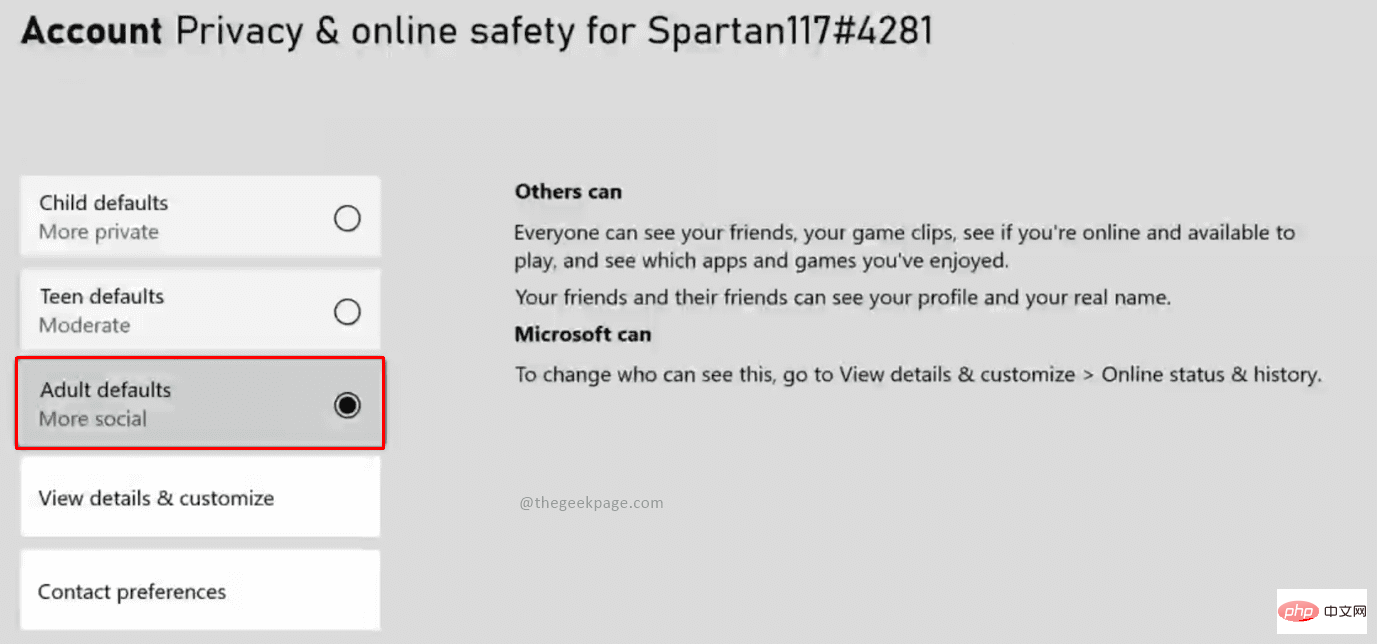
注意:有一个儿童、青少年和成人默认选项可用。这些选项可确保谁可以在线查看您的个人资料。这也有关于 Microsoft 如何查看您的个人资料的规则。
遵循这些步骤将确保您的帐户安全并免受黑客攻击。现在,没有人能够滥用您的个人资料,您可以享受不间断的游戏,还可以保持您的个人资料和隐私完好无损。
以上是如何通过设置密码保护 Xbox Series X / S的详细内容。更多信息请关注PHP中文网其他相关文章!

热AI工具

Undresser.AI Undress
人工智能驱动的应用程序,用于创建逼真的裸体照片

AI Clothes Remover
用于从照片中去除衣服的在线人工智能工具。

Undress AI Tool
免费脱衣服图片

Clothoff.io
AI脱衣机

AI Hentai Generator
免费生成ai无尽的。

热门文章

热工具

记事本++7.3.1
好用且免费的代码编辑器

SublimeText3汉化版
中文版,非常好用

禅工作室 13.0.1
功能强大的PHP集成开发环境

Dreamweaver CS6
视觉化网页开发工具

SublimeText3 Mac版
神级代码编辑软件(SublimeText3)

热门话题
 Windows 11 上正确校准 Xbox One 控制器的方法
Sep 21, 2023 pm 09:09 PM
Windows 11 上正确校准 Xbox One 控制器的方法
Sep 21, 2023 pm 09:09 PM
由于Windows已成为首选的游戏平台,因此确定其面向游戏的功能就显得尤为重要。其中之一是能够在Windows11上校准XboxOne控制器。借助内置的手动校准,您可以摆脱漂移、随机移动或性能问题,并有效地对齐X、Y和Z轴。如果可用选项不起作用,您可以随时使用第三方XboxOne控制器校准工具。让我们来了解一下!如何在Windows11上校准我的Xbox控制器?在继续操作之前,请确保将控制器连接到电脑并更新XboxOne控制器的驱动程序。当您使用它时,还要安装任何可用的固件更新。1.使用Wind
 xbox手柄震动开关在哪里
Sep 05, 2023 pm 02:58 PM
xbox手柄震动开关在哪里
Sep 05, 2023 pm 02:58 PM
xbox手柄震动开关在设置界面中,打开高级视图后,找到"振动反馈"选项,将其打开即可。调试震频的方法如下:1、在开始菜单中打开设备和打印机;2、右键设备,单击游戏控制器设置;3、选择设备,单击属性;4、左右拖动图示按钮即可调整震频;5、调至最左侧即是关闭。
 Win11 Xbox Game Bar怎么彻底卸载掉?分享Xbox Game Bar卸载方法
Feb 10, 2024 am 09:21 AM
Win11 Xbox Game Bar怎么彻底卸载掉?分享Xbox Game Bar卸载方法
Feb 10, 2024 am 09:21 AM
Win11XboxGameBar怎么彻底卸载掉?XboxGameBar是系统中自带的游戏平台,它提供了用于游戏录制、截图和社交功能的工具,不过很是占用内存,也不好卸载,一些小伙伴想要将它卸载掉,但是不这道怎么彻底卸载,下面就来为大家介绍一下吧。方法一、使用Windows终端1、按【Win+X】组合键,或【右键】点击任务栏上的【Windows开始菜单】,在打开的的菜单项中,选择【终端管理员】。2、用户账户控制窗口,你要允许此应用对你的设备进行更改吗?点击【是】。3、执行以下命令:Get-AppxP
 为什么xbox手柄插耳机没声音
Sep 07, 2023 pm 05:02 PM
为什么xbox手柄插耳机没声音
Sep 07, 2023 pm 05:02 PM
xbox手柄耳机孔没有声音,因为xbox手柄用蓝牙连接,耳机孔功能是失效的,需要数据线或者无线适配器连接才可以插耳机。其解决方法:使用数据线或者无线适配器连接手柄连后,插上耳机,然后在音频合成器这里,输出选择xbox手柄,就有声音了。
 详解win11兼容Xbox手柄的使用方法与功能
Jan 02, 2024 pm 10:22 PM
详解win11兼容Xbox手柄的使用方法与功能
Jan 02, 2024 pm 10:22 PM
在电脑上玩游戏很多用户都选择使用xbox手柄,不过对于最新的win11系统来说还是有很多很好奇不知道是不是还可以继续使用手柄,所以今天就给你们带来了win11可不可以用xbox手柄详细介绍,快来一起了解一下吧。win11可以用xbox手柄吗:答:win11系统是可以使用xbox手柄的。只要手柄能够适配就可以进行使用了。win11xbox手柄适配方法:1、首先将usb充电线插入控制器中,另一端再连接电脑。2、然后在点击电脑上的“设置—>设备”。3、此时可以选择“添加蓝牙或其他设备”。4、再选择“其
 如何在Windows 10系统中使Xbox应用离线玩游戏
Apr 16, 2024 pm 11:11 PM
如何在Windows 10系统中使Xbox应用离线玩游戏
Apr 16, 2024 pm 11:11 PM
在Windows10操作系统中,集成的Xbox应用不仅仅是一个游戏录制和分享平台,同时也是许多用户玩游戏的重要入口。对于部分希望在无网络连接环境下也能畅玩Xbox应用内游戏的用户来说,了解如何实现离线游玩至关重要。本文将详细解读如何在Windows10系统中配置Xbox应用以实现离线游戏的功能,如有对此感兴趣的玩家,请继续阅读。操作方法1、首先打开电脑上的Xbox平台,点击右上角的头像框,接着点击下方选项列表中的"设置"。2、在打开的窗口界面中,点击左侧栏中的"常规"选项。3、然后找到右侧中的"
![Xbox系统错误E200[修复]](https://img.php.cn/upload/article/000/465/014/170832475129577.jpg?x-oss-process=image/resize,m_fill,h_207,w_330) Xbox系统错误E200[修复]
Feb 19, 2024 pm 02:39 PM
Xbox系统错误E200[修复]
Feb 19, 2024 pm 02:39 PM
本文将介绍如何解决Xbox控制台出现的系统错误E200。通常,当您的Xbox控制台在尝试安装最新的控制台操作系统更新时出现中断,就会出现此错误。若系统更新因为断电或网络问题中断,也可能导致出现此错误。修复Xbox系统错误E200使用以下修复程序修复Xbox控制台上的系统错误E200:关闭再打开您的Xbox游戏机脱机执行系统更新出厂重置您的控制台我们开始吧。1]关闭并重新打开您的Xbox主机重置Xbox控制台的电源循环可以有效地消除潜在的临时故障,解决一些问题。按照以下步骤关闭并重新打开Xbox控
 任务召唤:PC或Xbox上的幽灵卡在加载屏幕上、崩溃或冻结
Feb 19, 2024 pm 12:03 PM
任务召唤:PC或Xbox上的幽灵卡在加载屏幕上、崩溃或冻结
Feb 19, 2024 pm 12:03 PM
《使命召唤:幽灵》会一直停留在开始屏幕上、崩溃或冻结吗?许多玩家报告说,这款游戏在他们的设备上表现不佳。它在启动时一直显示空白的黑屏,或者在中间冻结或随机崩溃。这些问题在PC和Xbox游戏机上都有报告。如果你是受影响的用户之一,这篇文章将帮助你修复任务召唤:幽灵游戏中的性能问题。任务召唤:PC或Xbox上的幽灵卡在加载屏幕上、崩溃或冻结如果在加载屏幕上遇到卡顿或游戏持续冻结,以下解决方案可能有助于解决幽灵游戏的问题。确保您的主机或计算机符合CodGhost系统要求。重新启动您的控制台。在任务管理





